Cara memadam semua gambar dari iPhone atau iPad
Panduan ini menerangkan cara memadam foto dari iPhone atau iPad anda, secara individu atau secara pukal. Sebelum memadamkan segala -galanya, ingatlah untuk membuat sandaran foto penting!

Memadam Foto Individu:
- Buka aplikasi Foto.
- Navigasi ke album yang mengandungi foto.
- Kaedah 1: Tekan lama foto dan pilih "Padam dari Perpustakaan."
- Kaedah 2: Ketik "Pilih," pilih foto, dan ketik ikon sampah.
Foto yang dipadam pergi ke album "baru -baru ini dipadam" selama 30 hari sebelum penyingkiran tetap. Proses ini sama untuk iPads.
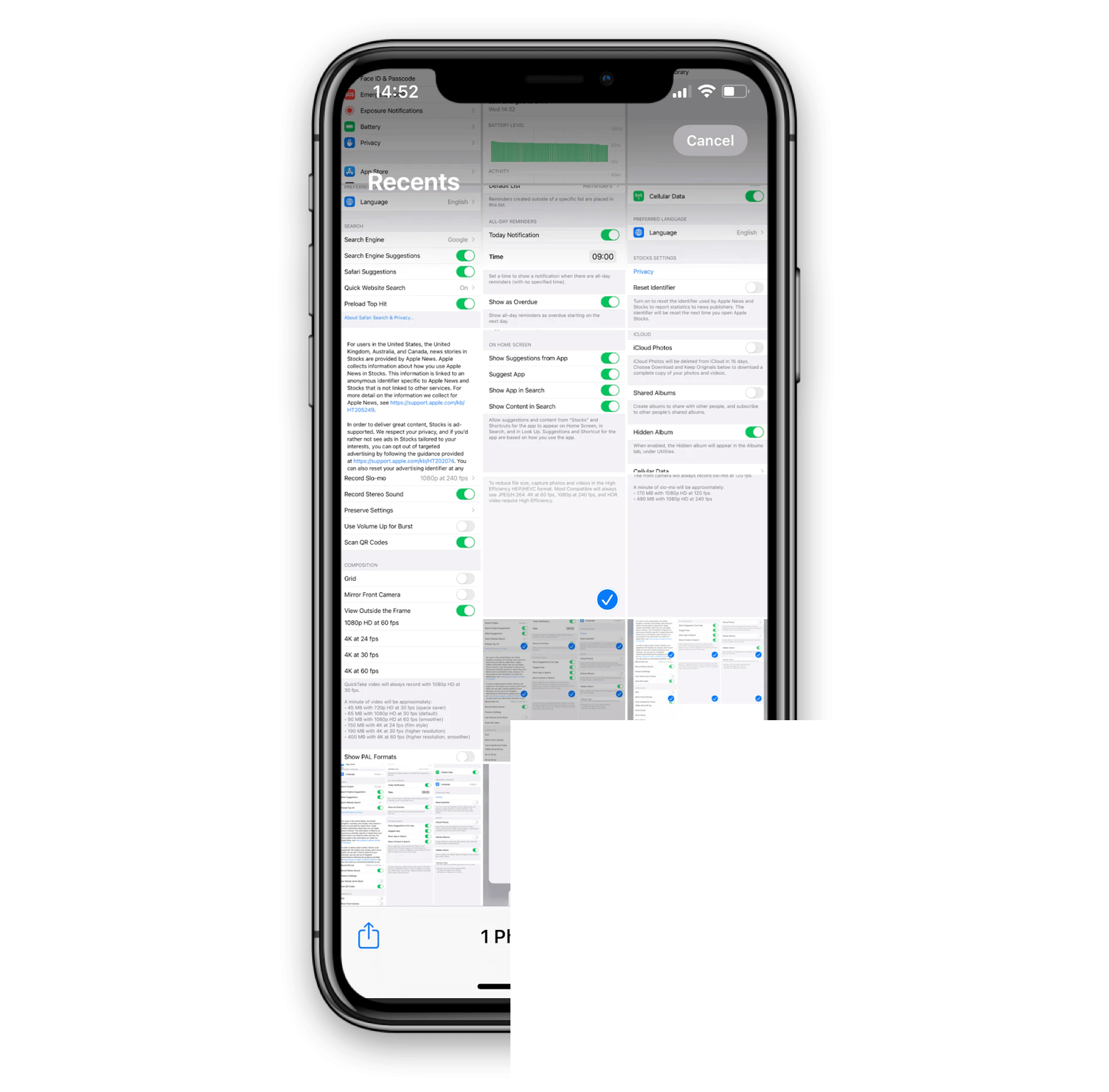
Memadam semua gambar:
- Pergi ke album "Semua Foto" atau "Recents".
- Ketik "Pilih."
- Cepat ketuk dan leretkan foto bawah untuk memilih mereka semua (ini mungkin memerlukan beberapa percubaan).

- Ketik ikon sampah untuk mengesahkan penghapusan.
Memadam foto secara kekal:
- Buka album "baru -baru ini dipadam".
- Ketik "Pilih."
- Ketik "Padam Semua" dan sahkan. Ini adalah sama untuk iPads.


Memadam gambar dari Mac:
- Sambungkan iPhone anda ke Mac anda dan membenarkan sambungan.
- Terbuka Tangkap Imej (Finder> Aplikasi> Tangkap Imej).

- Pilih iPhone anda.
- Pilih semua foto (Perintah A).
- Klik ikon Padam Merah dan sahkan.
Petua Tambahan:
- Sentiasa sandarkan foto anda sebelum memadam.
- Gunakan aplikasi seperti CleanMy®Phone untuk mengenal pasti dan memadam foto pendua untuk membebaskan ruang.
- CleanMymac X boleh membantu membersihkan Mac anda.
- AnyTrans untuk iOS menawarkan pilihan sandaran dan data migrasi tambahan.



Panduan komprehensif ini menyediakan pelbagai kaedah untuk memadam foto dari iPhone atau iPad anda, memenuhi keperluan dan keutamaan yang berbeza. Ingatlah untuk sentiasa mengutamakan sandaran data penting anda.
Atas ialah kandungan terperinci Cara memadam semua gambar dari iPhone atau iPad. Untuk maklumat lanjut, sila ikut artikel berkaitan lain di laman web China PHP!

Alat AI Hot

Undress AI Tool
Gambar buka pakaian secara percuma

Undresser.AI Undress
Apl berkuasa AI untuk mencipta foto bogel yang realistik

AI Clothes Remover
Alat AI dalam talian untuk mengeluarkan pakaian daripada foto.

Clothoff.io
Penyingkiran pakaian AI

Video Face Swap
Tukar muka dalam mana-mana video dengan mudah menggunakan alat tukar muka AI percuma kami!

Artikel Panas

Alat panas

Notepad++7.3.1
Editor kod yang mudah digunakan dan percuma

SublimeText3 versi Cina
Versi Cina, sangat mudah digunakan

Hantar Studio 13.0.1
Persekitaran pembangunan bersepadu PHP yang berkuasa

Dreamweaver CS6
Alat pembangunan web visual

SublimeText3 versi Mac
Perisian penyuntingan kod peringkat Tuhan (SublimeText3)
 Cara menukar aplikasi mel lalai pada mac
Jul 13, 2025 am 01:41 AM
Cara menukar aplikasi mel lalai pada mac
Jul 13, 2025 am 01:41 AM
Aplikasi mel lalai Mac boleh ditukar kepada Outlook, Spark dan pelanggan lain. Langkah -langkah khusus adalah seperti berikut: 1. Buka "Tetapan Sistem" atau "Keutamaan Sistem" dan masukkan bahagian "Aplikasi Lalai"; 2. Pilih aplikasi peti mel sasaran dalam lajur "E -mel"; 3 Jika aplikasi sasaran tidak dipaparkan, periksa sama ada ia menyokong protokol mel, cuba mulakan semula aplikasi atau mengemas kini versi; 4. Uji sama ada perubahan itu berkesan, klik pautan e-mel web untuk mengesahkan sama ada aplikasi pop timbul adalah klien sasaran. Lengkapkan langkah -langkah di atas untuk berjaya menukar peti mel lalai.
 Cara berkongsi skrin Mac saya
Jul 14, 2025 am 01:18 AM
Cara berkongsi skrin Mac saya
Jul 14, 2025 am 01:18 AM
Untuk berkongsi skrin Mac anda dengan orang lain, anda boleh memilih kaedah yang sesuai mengikut senario yang berbeza. Pertama, melalui alat persidangan video seperti Zoom, klik butang "Kongsi" untuk memilih skrin atau tetingkap tertentu untuk perkongsian; kedua, gunakan mesej atau FaceTime untuk memulakan sesi perkongsian skrin, klik "" untuk memilih "perkongsian skrin" dan jemput pihak lain untuk melihatnya atau mengawalnya; Ketiga, gunakan aplikasi "Perkongsian Skrin" yang dilengkapi dengan sistem untuk membolehkan fungsi ini pada sasaran Mac dan sambungkan ke alamat pelayan melalui Finder untuk mencapai akses jauh; Di samping itu, anda perlu memberi perhatian kepada butiran seperti tetapan kebenaran, perlindungan privasi dan kesan prestasi rangkaian.
 Cara mengambil tangkapan skrin pada Mac
Jul 13, 2025 am 01:24 AM
Cara mengambil tangkapan skrin pada Mac
Jul 13, 2025 am 01:24 AM
Skrin MAC sendiri tidak menyokong tangkapan skrin, tetapi boleh dilaksanakan melalui fungsi sistem atau alat pihak ketiga. 1. Gunakan alat tangkapan skrin di macOS untuk menyambungkan aplikasi pratonton secara manual: Ambil tangkapan skrin yang tersegmentasi dan biarkan kawasan bertindih. Seret dalam gambar melalui aplikasi Pratonton untuk mengeksportnya sebagai PDF atau gambar. 2. Pelayar Safari Skrol Skrol Native: Di MacOSMojave dan ke atas, tekan CMD Shift 4 ruang dan klik "Page Enterprise" untuk menghasilkan tangkapan skrin lengkap secara automatik. 3. Tangkapan skrin automatik untuk alat pihak ketiga: seperti Lightshot, Snagit, Shottr, menyokong operasi utama pintasan dan tangkapan skrin automatik, sesuai untuk senario penggunaan yang kerap. Hanya pilih kaedah yang betul mengikut keperluan anda.
 Cara memeriksa piksel mati di skrin mac
Jul 20, 2025 am 02:45 AM
Cara memeriksa piksel mati di skrin mac
Jul 20, 2025 am 02:45 AM
Untuk menyemak skrin MAC yang buruk, anda boleh menggunakan monitor untuk menguji laman web, ciri milik MacOS, atau aplikasi pihak ketiga. ① Lawati deadpixeltest.org dan laman web lain untuk memaparkan imej warna pepejal seperti merah, hijau, dan biru dalam skrin penuh, dan perhatikan sama ada terdapat bintik -bintik hitam tetap atau bintik -bintik warna dalam persekitaran cahaya gelap; ② Buat warna skrin penuh warna pepejal melalui aplikasi "Pratonton" dan memperbesar untuk melihat butiran, atau zum untuk memeriksa kawasan yang mencurigakan selepas tangkapan skrin; ③ Pasang Pixeltester, LCDInspector dan alat lain untuk pengesanan yang lebih sistematik, menyokong corak tersuai dan simulasi kecerahan; ④ Perhatikan untuk membezakan mata buruk dari habuk atau piksel yang terperangkap, yang terakhir boleh dipulihkan melalui alat pembaikan. Selepas mengesahkan bahawa ia adalah titik yang buruk, anda harus menghubungi perkhidmatan selepas jualan rasmi Apple pada waktunya.
 Cara memasangkan papan kekunci sihir dengan mac
Jul 13, 2025 am 01:42 AM
Cara memasangkan papan kekunci sihir dengan mac
Jul 13, 2025 am 01:42 AM
Langkah -langkah untuk menyambung MagicKeyboard ke Mac adalah seperti berikut: 1. Pastikan papan kekunci berkuasa dan menghidupkan Mac Bluetooth; 2. Masukkan papan kekunci ke dalam mod berpasangan, tekan dan tahan kekunci kuasa sehingga lampu penunjuk berkelip; 3. Pilih MagicKeyboard dalam menu Bluetooth Mac untuk menyambung. Jika diminta untuk memasukkan kod berpasangan, masukkan 0000 atau 1234; 4. Jika sambungan gagal, cuba mulakan semula Bluetooth atau Mac, dapatkan dekat dengan peranti, padamkan rekod sedia ada dan kemudian pasangkan lagi. Titik utama adalah untuk memastikan kuasa yang mencukupi, masukkan mod berpasangan dengan betul, dan elakkan konflik dengan peranti lain.
 Cara Mengawal Kelajuan Kipas di Apple Silicon Mac & MacBook Pro
Jul 17, 2025 am 09:05 AM
Cara Mengawal Kelajuan Kipas di Apple Silicon Mac & MacBook Pro
Jul 17, 2025 am 09:05 AM
Walaupun macOS menjaga pengurusan kipas penyejukan secara automatik, terdapat senario khusus di mana pendekatannya mungkin bukan yang paling berkesan. Pengguna yang berpengalaman mungkin berguna untuk menyesuaikan kelajuan kipas secara manual pada Apple Silicon Mac, ESPECI
 Cara menggunakan ftp pada mac
Jul 13, 2025 am 01:36 AM
Cara menggunakan ftp pada mac
Jul 13, 2025 am 01:36 AM
Untuk menggunakan FTP untuk memindahkan fail pada Mac anda, alat pihak ketiga disyorkan. Kaedah pilihan adalah menggunakan FileZilla (percuma). Selepas memuat turun dan memasang, masukkan hos, nama pengguna, kata laluan dan port (lalai 21) untuk sambungan cepat. Bahagian kiri adalah fail tempatan dan sebelah kanan adalah fail pelayan. Anda boleh memuat naik atau memuat turunnya dengan mengklik dua kali. Kedua, anda boleh menggunakan baris arahan terminal untuk membuka terminal dan masukkan alamat tuan rumah FTP, dan log masuk sebagai petunjuk. Gunakan LS, mendapatkan, meletakkan dan arahan lain untuk menguruskan fail. Walau bagaimanapun, kaedah ini tidak menyokong SFTP dan rumit untuk beroperasi. "Sambungan tetamu" yang disebutkan dalam beberapa tutorial hanya sesuai untuk FTP yang tidak disulitkan. Ia mempunyai keserasian yang lemah. Adalah disyorkan untuk hanya digunakan untuk tontonan sementara. Secara keseluruhan, FileZilla adalah yang paling stabil dan intuitif
 Cara menaip watak khas pada mac
Jul 21, 2025 am 01:11 AM
Cara menaip watak khas pada mac
Jul 21, 2025 am 01:11 AM
ThereareSevuilt-inmethodstotypespespecialCharactersonAmac.1.UsKeyBoardShortCwithTheoptionOrshiftFeFfiFfonsymbols, SuchenSoption ethenspacebarforanaceAccent ('), Oroption GorThecopyRymbeAnshoStoStoSanmbol ©.2.







